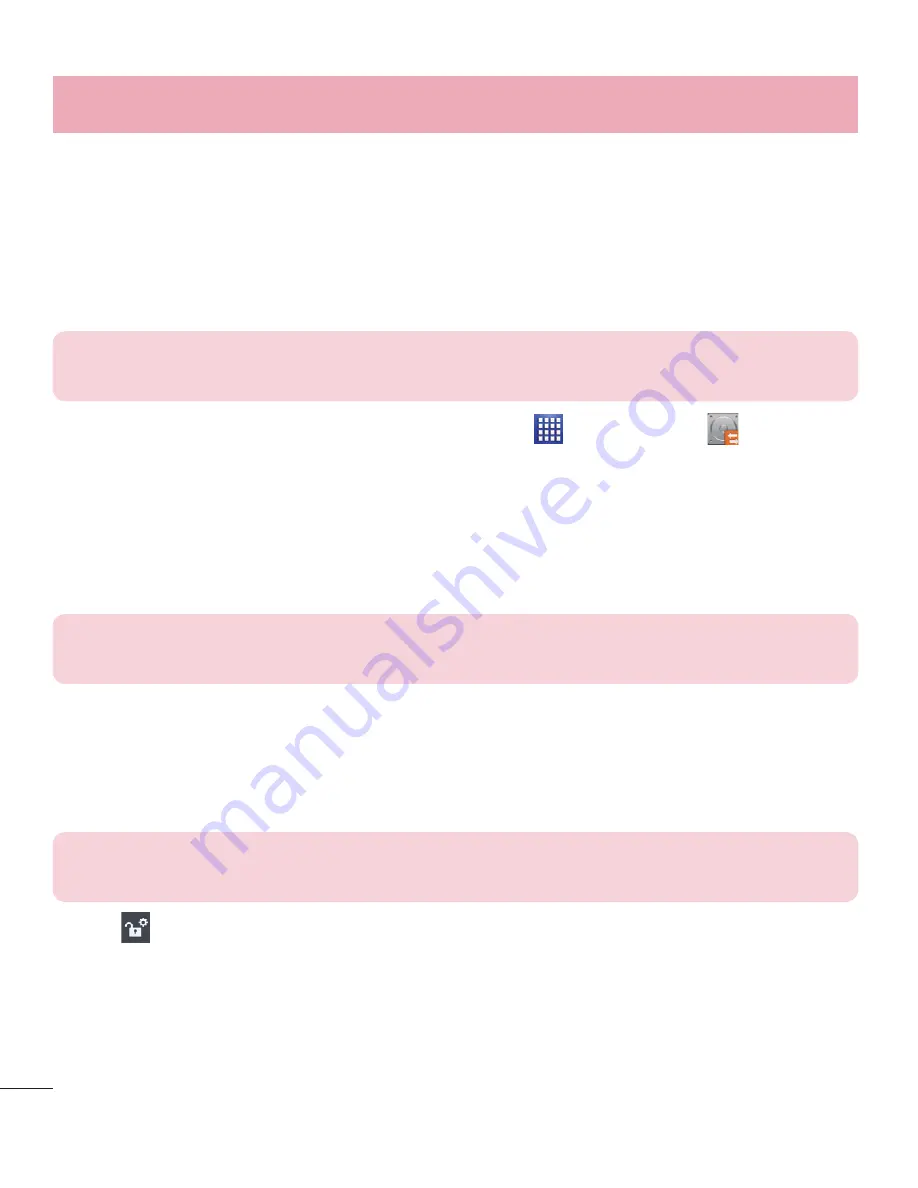
82
Utilidades
4
Seleccione la casilla de verifi cación que está junto a los datos para los que
desea hacer copias de seguridad y seleccione
Siguiente
.
5
Introduzca la hora y la repetición de copias de respaldo.
6
Toque
Listo
para guardar los ajustes.
Restaurar los datos del teléfono inteligente
NOTA:
Todos los archivos que están almacenados en el teléfono inteligente se
eliminan antes de restaurar el archivo de copia de seguridad.
1
En la pantalla principal, toque
Aplicaciones
>
LG Backup
>
Restaurar
.
2
En la pantalla Restaurar, seleccione un archivo de copia de seguridad que
contenga los datos que desee restaurar.
3
Seleccione la casilla de verifi cación que está junto al elemento que desea
restaurar y seleccione
Restaurar
para restaurarlo a su teléfono.
NOTA:
Tenga en cuenta que los datos del teléfono se sobrescribirán con el
contenido de la copia de seguridad.
4
Si el archivo de la copia de seguridad está encriptado, escriba la
contraseña que confi guró para encriptar.
5
Cuando se han restaurado todos los archivos seleccionados, el teléfono se
reiniciará de forma automática.
NOTA:
Puede establecer la opción
Bloquear
cuando crea un respaldo para
codificar los archivos de respaldo para protección extra.
Toque
la pantalla de inicio de LG Backup e introduzca una contraseña
y una pista en caso de que se olvide la contraseña. Una vez configurada
la contraseña, deberá ingresarla cada vez que quiera hacer una copia de
seguridad o restauración del teléfono.
















































